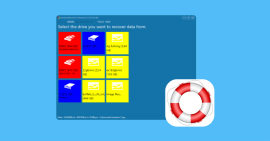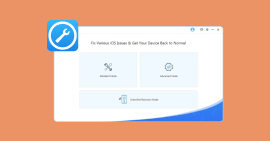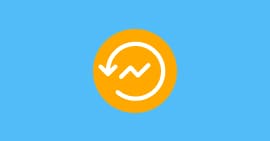Comment récupérer des données avec EaseUS Data Recovery Wizard
EaseUS Data Recovery Wizard est un logiciel de récupération de données conçu pour aider les utilisateurs des ordinateurs Windows et macOS à récupérer des fichiers perdus, supprimés ou inaccessibles à partir de diverses sources de stockage, notamment des disques durs, des clés USB et des cartes mémoire.
Ce logiciel est capable de récupérer différents types de fichiers, tels que des photos, des vidéos, des documents, des fichiers audios, etc. EaseUS Data Recovery Wizard permet aussi de récupérer les fichiers à partir d'un ordinateur défectueux (écran noir, écran bleu et échec de démarrage).
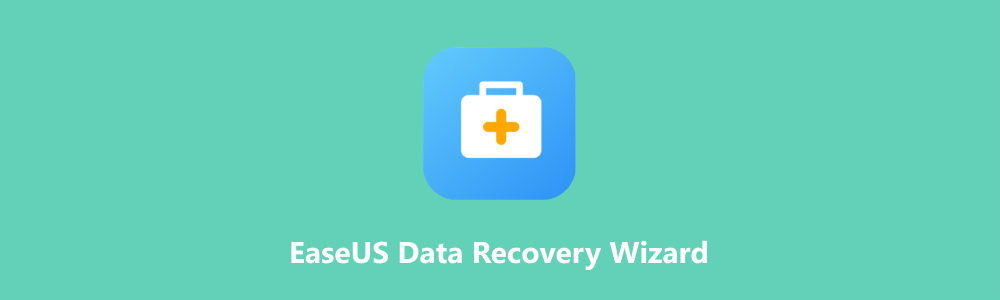
Partie 1. À quoi sert EaseUS Data Recovery Wizard
EaseUS Data Recovery Wizard est un utilitaire Windows et Mac dédié à la récupération des données supprimées sur différents types de périphérique de stockage. Il permet à l'utilisateur de sélectionner le périphérique de stockage à partir duquel il souhaite récupérer des données.
Cela peut être un disque dur, une clé USB, une carte mémoire, etc. Le logiciel effectue une analyse du disque pour rechercher les fichiers supprimés. Ce logiciel est capable de récupérer des vidéos supprimées, des photos, des fichiers archivés, des e-mails, des documents et bien d'autres.
Par ailleurs, EaseUS Data Recovery Wizard permet de récupérer des données sur un disque formaté.
Fonctionnalités de EaseUS Data Recovery Wizard :
• Récupération de fichiers variés, y compris photos, vidéos, documents, fichiers audios, e-mails, etc.
• Deux modes de récupération : rapide et approfondie.
• Prévisualisation des fichiers récupérables avant la restauration.
• Filtres de récupération pour une recherche ciblée de fichiers.
• Récupération de partitions perdues, corrompues ou formatées.
• Prise en charge de divers périphériques de stockage, tels que disques durs, clés USB, cartes mémoire, etc.
• Compatibilité avec les systèmes d'exploitation Windows et macOS.
• Affichage progressif des résultats de l'analyse.
• Possibilité de mettre en pause et de reprendre le processus de numérisation.
• Enregistrement et importation des résultats de l'analyse pour une récupération ultérieure.
Limites de EaseUS Data Recovery Wizard :
• Nécessité de la version payante pour récupérer les données trouvées.
• La récupération de données à partir de disques durs défectueux est limitée.
• La réussite de la récupération dépend de l'activité subséquente sur le périphérique de stockage.
• Les fichiers supprimés de manière sécurisée (avec des outils de suppression permanente) sont irrécupérables.
Partie 2. Comment récupérer des fichiers supprimés avec EaseUS Data Recovery Wizard ?
Ci-dessous les principales étapes pour récupérer des données supprimées à partir d'une carte SD. Vous pouvez procéder de même pour récupérer les données à partir de n'importe quel autre support de stockage.
Étape 1 Sélection du périphérique et analyse
Tout d'abord, lancez le logiciel EaseUS Data Recovery Wizard. Ensuite, choisissez le périphérique de stockage à partir duquel vous avez perdu des données (une clé USB dans notre cas). Cliquez sur le bouton « Analyser » pour permettre au logiciel de commencer à scanner le périphérique sélectionné en quête des fichiers perdus.
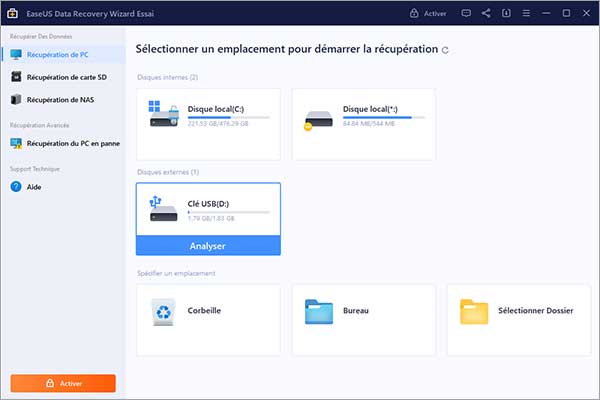 Scanner le périphérique
Scanner le périphérique
Étape 2 Récupérer les fichiers trouvés
Une fois l'analyse terminée, EaseUS Data Recovery Wizard affiche une liste des fichiers récupérables. Parcourez cette liste pour prévisualiser le contenu de chaque fichier. Après avoir sélectionné les fichiers à récupérer, cliquez sur le bouton « Récupérer ». Vous serez invité à sélectionner un nouvel emplacement où vous souhaitez sauvegarder les fichiers restaurés.
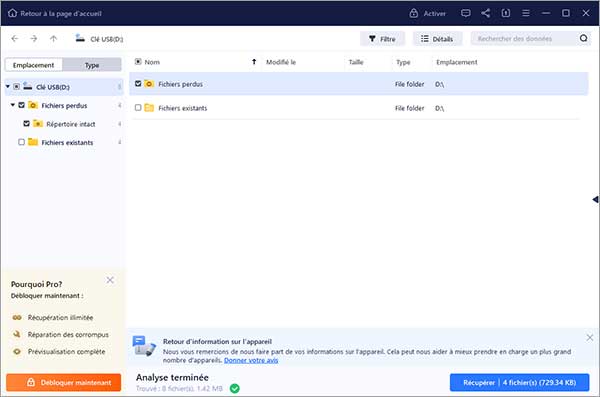 Récupérer les fichiers avec EaseUS Data Recovery Wizard
Récupérer les fichiers avec EaseUS Data Recovery Wizard Partie 3. Alternative à EaseUS Data Recovery Wizard
Aiseesoft Data Recovery est une alternative EaseUS Data Recovery Wizard également spécialisée dans la récupération de données supprimées à partir de divers périphériques de stockage, notamment des disques durs, des clés USB, des cartes mémoire, et d'autres supports. Il permet de récupérer les photos supprimées, vidéos, documents, e-mails, et d'autres types de fichiers.
Le logiciel propose un processus de récupération en trois étapes simplifiées, et une fonction de prévisualisation pour choisir les fichiers à restaurer. Il permet également d'appliquer des filtres afin de mieux affiner la recherche et de réduire le temps de recherche.
- Récupérer les e-mails supprimés de Gmail, Oultlook, iCloud, etc.
- Sauf la récupération du textes de Mail, il peut également récupérer la pièce jointe du courrier électronique, comme vidéo, photos, Word, Excel, etc.
- Compatible avec Windows 10/8.1/8/7, MacOS Sequoia et versions antérieures.
Avantages d'Aiseesoft Data Recovery :
• Récupération de divers types de fichiers, notamment des photos, des vidéos, des documents, des e-mails, des fichiers audios, etc.
• Modes de récupération flexibles, y compris la récupération rapide pour les suppressions récentes et la récupération approfondie pour les pertes de données plus graves.
• Prévisualisation des fichiers récupérables avant de les restaurer.
• Récupération à partir de différentes sources de stockage, notamment des disques durs, des clés USB, des cartes mémoire, des disques optiques, etc.
• Possibilité de restaurer des données à partir de partitions perdues, formatées ou corrompues.
• Filtrage des résultats de la recherche pour une meilleure organisation des fichiers récupérables.
Partie 4. Récupérer les données supprimées avec Aiseesoft Data Recovery
Cette partie présente les différentes étapes pour récupérer des données supprimées sur une clé USB.
Avant de commencer, téléchargez et installez Aiseesoft Data Recovery à partir du site web officiel. Une fois le logiciel installé, suivez les étapes suivantes pour récupérer les données supprimées.
Étape 1 Analyser le disque
Une fois le logiciel ouvert, vous verrez plusieurs types de fichiers à récupérer, tels que photos, vidéos, documents, courriels, etc. Cochez les cases correspondant aux types de données recherchées. Cela permet au logiciel de cibler sa recherche sur ces types spécifiques.
Vous devez aussi sélectionner la source de données à partir de laquelle vous souhaitez récupérer des fichiers. Cela peut être un disque dur, une clé USB, une carte mémoire, un dossier ou même une partition.
Enfin, cliquez sur « Analyser » pour commencer la recherche.
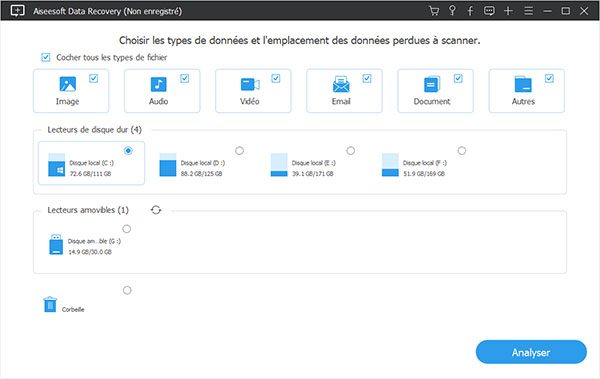 Aiseesoft Data Recovery
Aiseesoft Data Recovery
Étape 2 Récupérer les données
Une fois l'analyse en cours, Aiseesoft Data Recovery affichera une liste des fichiers récupérables. Vous pouvez parcourir ces fichiers pour prévisualiser leur contenu. Cochez les cases à côté des fichiers que vous souhaitez récupérer, ensuite, cliquez sur « Récupérer » et choisissez un emplacement où vous souhaitez sauvegarder les fichiers restaurés.
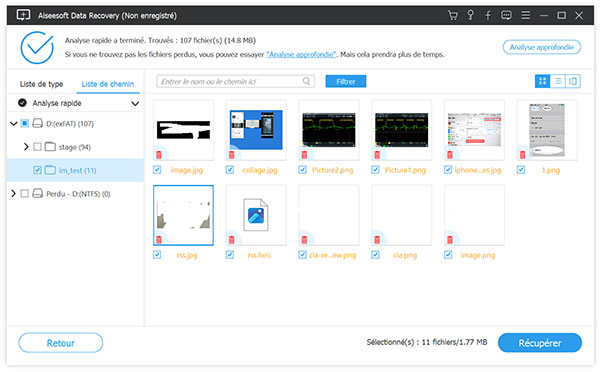 Récupérer les données
Récupérer les données Conclusion
EaseUS Data Recovery Wizard est un logiciel de récupération de données, compatible avec Windows et Mac, permettant de restaurer efficacement des fichiers perdus ou supprimés à partir de divers supports de stockage. Il présente toutefois quelques limitations, notamment l'exigence d'une version payante pour récupérer les données, et des difficultés à récupérer des fichiers à partir de disques durs défectueux.
Une alternative à considérer est Aiseesoft Data Recovery, offrant des fonctionnalités similaires, une prévisualisation des fichiers, des modes flexibles de récupération, et des options de filtrage.
Que pensez-vous de cet article ?
-
Excellent
Note : 4,7 / 5 (basé sur 151 votes)